「Groupy」アプリをタブ化させる便利ツール
マルチタスク管理にピッタリな、アプリケーションをタブ化するアプリ「Groupy」。今回はその利便性を設定方法と使い方を踏まえながらご紹介していきます。
マルチタスクユーザー必見!
ウィンドウ管理の時代は終わりだ。
タブで1秒。
カチッカチッ…ポン!
どうも、作業中に画面が取っ散らかって困っている筆者です。
今回は「Groupy」というWindowsソフトをご紹介していきます。
Groupyはアプリケーションを単一ウインドウではなく、タブ化することが出来るようになる便利ツールです。
ほとんどのマルチタスクユーザーは、ディスプレイを2枚以上にするマルチディスプレイにして画面を拡張していますが、それにも限度があります。
通常であれば「Alt+Tab」又は「Win+Tab」でアプリケーションを切り替えられますが、ウィンドウが多くなってくると取っ散らかってめんどくさいです。
これを使えば、例えばゲームを裏で起動しながらグラフィックソフトを起動してメーラーを起動し、おまけにエクセルを開いてついでにブラウザを複数種類開いている…とか。(ここまで極端な人は中々いないと思うが…)
そういう方向けにピッタリなツールです。
Groupyの使い方紹介
購入方法
Groupyは上記のSteamから購入するのが最も手っ取り早いですが、公式サイトからも購入できます。
ぶっちゃけどっちで買ってもらっても構いません。
公式サイトの言語は英語のみなのでそこだけ注意してください。
ソフト言語も英語のみとなります。設定が終わってしまえば別に文字を読むことはほとんどないでしょう。
設定方法
インストールした後、初回起動するとあーだこーだと色々英文が出てきますが、「この表示を二度と見せるな」的なところにチェックを入れて次に進みます。
次に、なんか英文が出てきてセッティングがどーたらとか言い出すのでとりあえず「はい」にしておけばOK。
すると設定画面が表示されます。
設定は英語なのでとりあえずニュアンスで解説していきます。

まず「Visual」の欄ですが、要は見た目です。どういうタブのデザインにするかが選べます。
適当に好きなのを選びましょう。左側の方がシンプルで見やすいです。
下の方にあるのは「タブの見え方」「視覚設定の追加」です。
タブの見え方は色とかテキストカラーとかを指定できるっぽいです。
視覚設定はタブ設定用のハンバーガーマークだしたり、選択外タブの色とかそういう系っぽいです。
基本初期設定のままでいいと思いますが、それが見づらかったら適当にチェックをいれて試してみましょう。
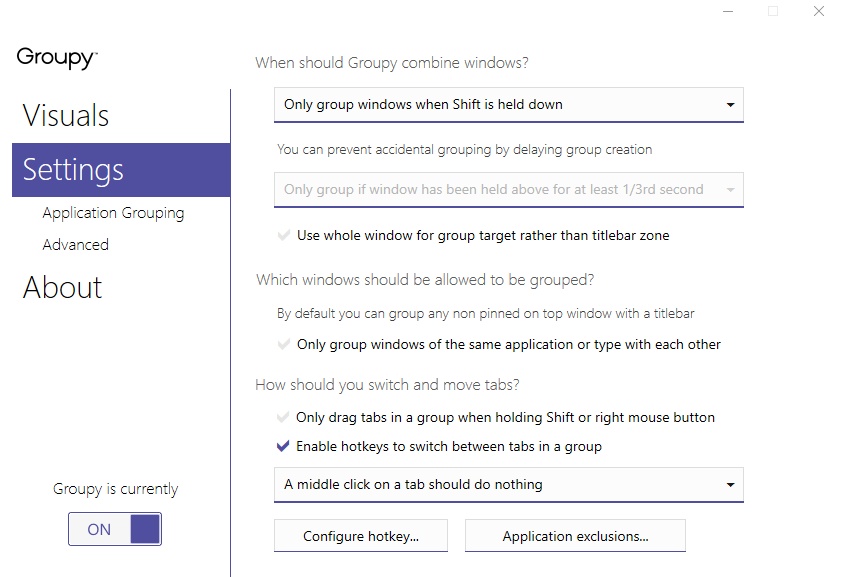
次の設定は使用感に関わるものです。
変えた方が良いのは一番最初の上の「ウィンドウ組み合わせて設定的な項目」。
これを画像のように「SHIFTキーを押しているときに連結できるようにする」を選んでおきましょう。
あとは初期のままで充分だと思います。
実際に使ってみる
上記設定を終えると開いたアプリケーションを結合できるようになります。
「SHIFT+ドラッグ」で組み合わせたいアプリにドロップします。するとタブ化されてすっきりします。
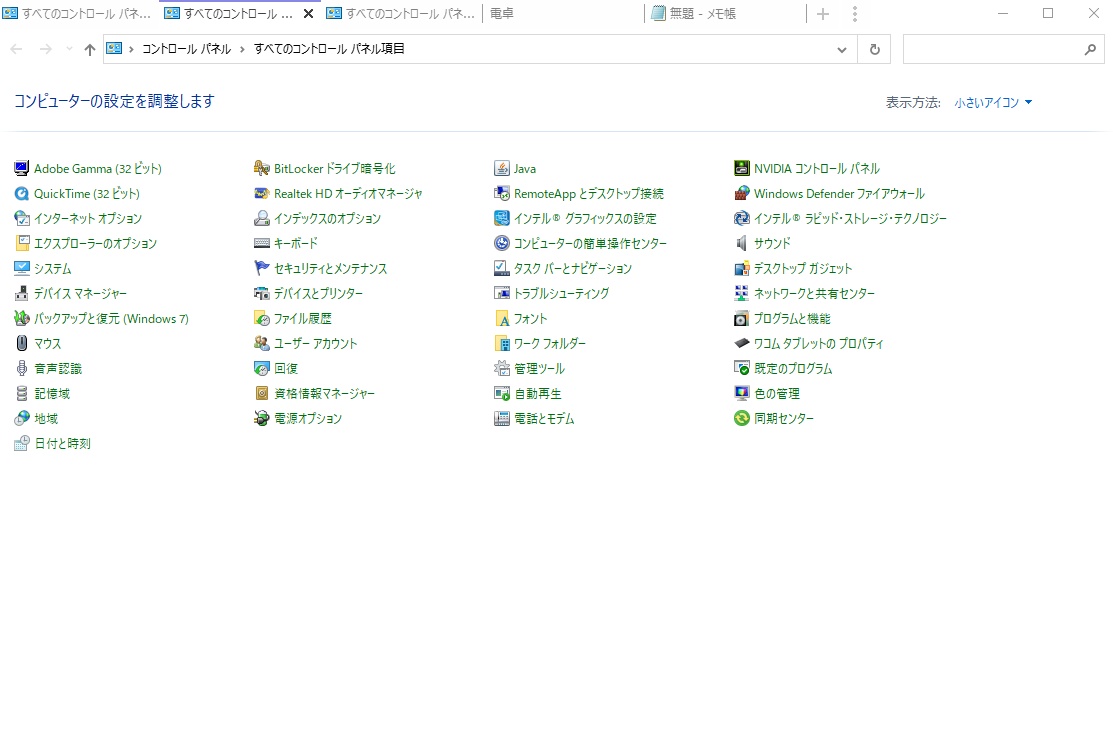
画像はコンパネ3つと電卓とメモ帳をグループ結合した状態です。
この状態にするとタブでアプリケーションを切り替えることが出来ます。
こうすることでGoogle Chromeブラウザのように、アプリをタブで切り替えられるので非常に楽ですね。
ちなみに、タブの右側に表示されたマークを押すと「Save Group」という項目が表示されます。
これを押すと現在選択中のグループが名前を付けて保存ができ、あとからそのグループを読み出せるようになるのです!(便利)
例えば仕事用で使うソフトなどをグループ化しておいて保存し、次回から一括で読み込むことも可能。
複数のソフトを介する仕事をする方であれば、毎回ソフトを1つずづ立ち上げる手間もなくなりますし、なによりデスクトップが取っ散らからずに済みます。
ついでに、閉じるときはグループごと閉じる「close all window…」を押すと一括で消せます。終了まで楽(*´▽`*)
ちなみに使わなくなった保存グループは、「Managed Group」を押して、該当のショートカットを削除すればOK。
以上が使い方解説でした。
ね?簡単でしょ?
尚、インストール後はスタートアップに登録され自動起動するようになります。
動作を停止する場合には、Groupyを開き左端にある「Groupy is currently」をOFFにします。
タブ化で作業効率化
今回は便利ツール「Groupy」の紹介をしました。
マルチタスク管理にピッタリなソフトなので、ソフトを多重起動するMOD開発者やゲームクリエイター、事務管理やウェブデザイナーなどに特に重宝するでしょう。
アプリケーションをタブ化させてすっきりさせたい方、是非使ってみてください。
もしならを運営している関係者が各種お悩みを解決します。 ゲームの開発やパソコン導入や会社のIT導入など。困ったときの強力な助っ人がほしい方へ。
「PCソフトウェア」の関連記事
- Tumblrが終焉、代わりになるサービスをご紹介
- 無料OS「Ubuntu」と「Chromium OS」が素晴らしい!Windowsが使いにくい人必見!
- メカニカルキーボードのチャタリング問題を解決するソフト
- Steamランチャーが破損した際の対処法
- ドット絵を描くのにオススメのソフト
- 【Wallpaper Engine】俺の嫁が動く!夢のツールが登場
- Windows10のシステムフォントが見辛い!簡単にシステムフォントを変更するソフト
- 「iTunes」でジャンルが勝手に日本語に置き換わるのを防ぐソフト
- Google Chromeのメモリ使用率を制限するソフト
- Photoshopの画面色がおかしい時にチェックしたいポイント
- データ引越しツール『EaseUS Todo PCTrans』~使い方&評価
- Affinity PhotoはPhotoshopの代替となり得るか?
- 「Groupy」アプリをタブ化させる便利ツール
- ウイルス対策ソフトは買うな!Win10にセキュリティソフトは不要な理由
- 「EaseUS Data Recovery Wizard」を試してみた!|評価・使い方
- 「EaseUS Todo Backup Home」無料配布キャンペーン実施!
- Twitterの使いにくいUIを改善!過去のUIに戻す方法
- 「EaseUS Partition Master」をお試し|評価・使い方
- Google ChromeのWhat’s Newタブエラーを解決する方法
- サイバーマンデーで電子機器やソフトがお安い!



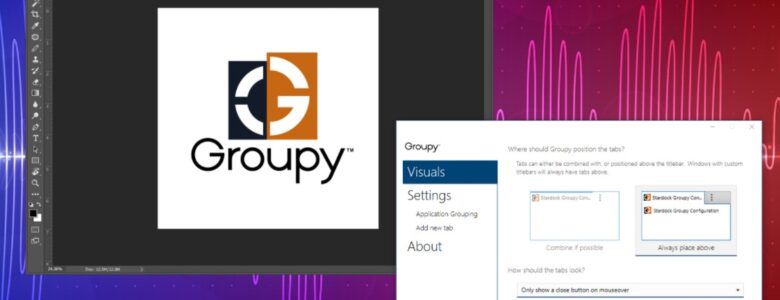







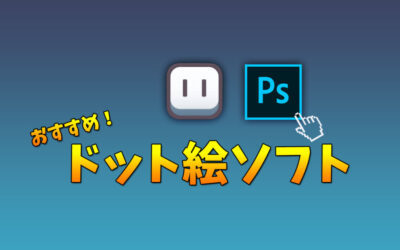
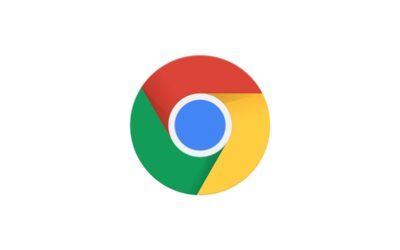

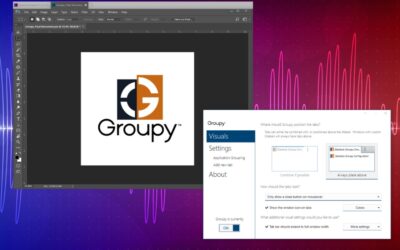

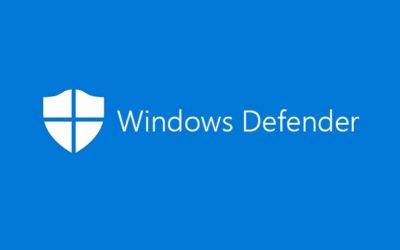

コメントを残す